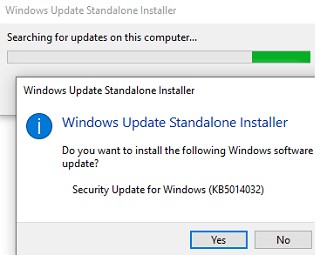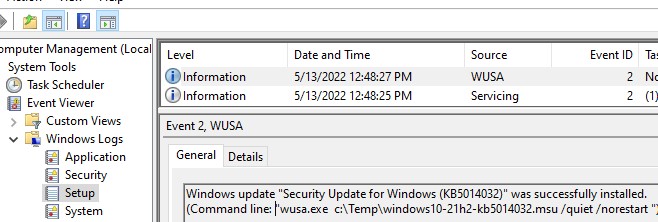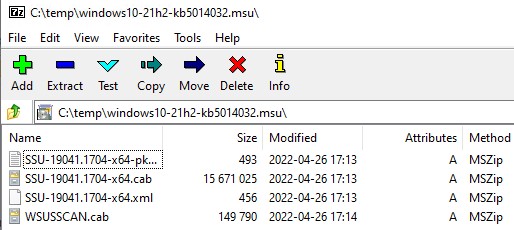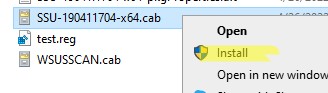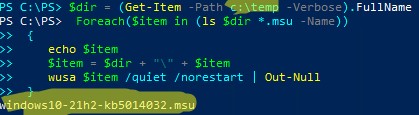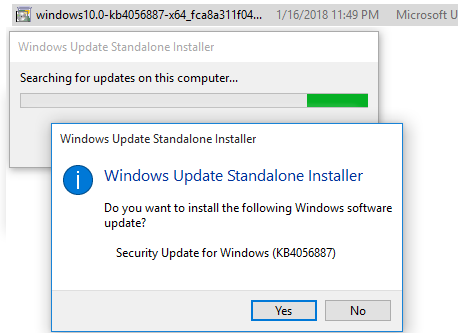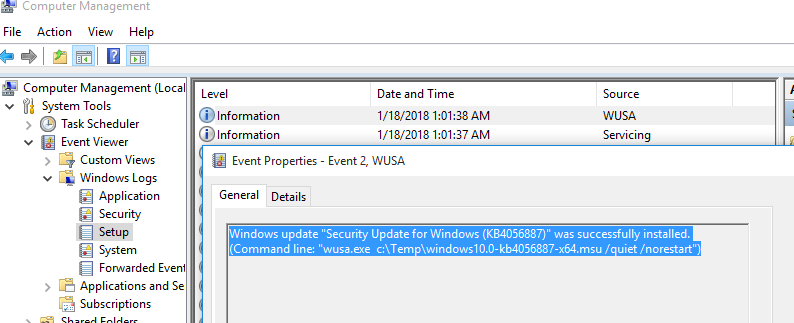Обновления для операционной системы Windows выпускаются в виде файлов с расширением MSU или CAB. Если на компьютере не работает (отключена) служба Windows Update (Центр обновления Windows), вы можете скачать и установить накопительные обновления или обновления безопасности Windows вручную. В этой статье мы покажем, как скачать и установить в Windows обновления в формате MSU и CAB файлов.
Содержание:
- Как вручную скачать MSU файлы обновлений для Windows?
- Установка обновлений из MSU файлов в Windows
- Как извлечь CAB файл из MSU обновления?
- Установка CAB файла обновлений в Windows 10/11
- Установка CAB и MSU обновления с помощью скриптов
Как вручную скачать MSU файлы обновлений для Windows?
Microsoft выпускает обновления и патчи в формате CAB файла. Именно в таком виде ваш компьютер получает обновления с серверов обновлений Microsoft или локального сервера WSUS. Для более удобного ручного распространения отдельных обновлений клиентами через каталог обновлений Microsoft, такие CAB файлы упаковываются в специальный формат MSU (Microsoft Update Standalone Package).
Вы можете скачать MSU файлы обновлений Windows (а в некоторых случаях и CAB) и других продуктов MSFT можно в каталоге обновлений Microsoft (https://www.catalog.update.microsoft.com/). Перейдите в Microsoft Update Catalog, найдите и скачайте нужное обновление. К примеру, я хочу установить обновление стека 2022-05 Servicing Stack Update for Windows 10 Version 21H2 for x64-based Systems (KB5014032). Нажмите на кнопку Download.
Переместите скачанный файл ssu-19041.1704-x64_70e350118b85fdae082ab7fde8165a947341ba1a.msu в каталог C:temp. Переименуйте файл на более короткое имя — windows10-21h2-kb5014032.msu.
Установка обновлений из MSU файлов в Windows
Для запуска установки пакета обновления в Windows достаточно дважды щёлкнуть по скачанному MSU файлу. Если обновление применимо к данному компьютеру, откроется диалоговое окно Автономного установщика обновлений Windows (Windows Update Standalone Installer), в котором нужно подтвердить установку апдейта.
При установке MSU обновления может появится ошибка “Обновление неприменимо к этому компьютеру”. Причины этой ошибки подробно разобраны в статье по ссылке.
Также вы можете установить msu пакет обновления из командной строки с помощью утилиты wusa.exe.
Для установки обновления в «тихом» режиме (пользователю не будут показываться никакие всплывающие окна) с отложенной перезагрузкой, откройте командную строку с правами администратора и выполните команду:
wusa.exe c:Tempwindows10-21h2-kb5014032.msu /quiet /norestart
Через некоторое время проверьте, что обновление успешно установлено:
wmic qfe list | findstr 5014032
Или найдя в журнале событий Установка (Event Viewer -> Windows Logs -> Setup) запись с Event ID 2 от источника WUSA с текстом:
Windows update "Security Update for Windows (KB5014032)" was successfully installed. (Command line: "wusa.exe c:Tempwindows10-21h2-kb5014032.msu /quiet /norestart ")
Обновление Windows "Security Update for Windows (KB5014032)" было успешно установлено. (Командная строка: C:Windowssystem32wusa.exe c:Tempwindows10-21h2-kb5014032.msu /quiet /norestart)
Обратите внимание, что установка обновлений в msu формате в Windows через wusa.exe выполняется медленнее, чем при установке того же обновления в виде cab файла. Причина в выполнении дополнительного сканирования на серверах Windows Update/WSUS. См статью о медленной установке msu обновлений.
Как извлечь CAB файл из MSU обновления?
Если служба Windows Update (wuausrv) работает некорректно, вы не сможете установить обновление из MSU файла. В этом случае можно вручную распаковать пакет MSU, извлечь из него CAB файл обновления и вручную установить его в Windows.
Чтобы распаковать MSU пакет в каталог C:Tempkb4056887 (каталог нужно предварительно создать), выполните следующую команду:
expand -f:* “C:Tempwindows10.0-kb4056887-x64.msu” C:Tempkb4056887
Microsoft (R) File Expansion Utility Version 10.0.10011.16384 Copyright (c) Microsoft Corporation. All rights reserved. Adding C:Tempkb4056887WSUSSCAN.cab to Extraction Queue Adding C:Tempkb4056887Windows10.0-KB4056887-x64.cab to Extraction Queue Adding C:Tempkb4056887Windows10.0-KB4056887-x64-pkgProperties.txt to Extraction Queue Adding C:Tempkb4056887Windows10.0-KB4056887-x64.xml to Extraction Queue Expanding Files .... Expanding Files Complete ... 4 files total.
Как вы видите в каталоге появилось 4 типа файлов:
- .xml файл (Windows10.0-KB4056887-x64.xml) — содержит метаданные пакета msu и используется программой Wusa.exe
- .cab файл (Windows10.0-KB4056887-x64.cab — один или несколько) – непосредственно архив с обновлением Windows
- *pkgProperties.txt файл (Windows10.0-KB4056887-x64-pkgProperties.txt)– содержит свойства пакета (дата выпуска, архитектура, тип пакета, ссылка на KB и т.д.)
Также вы можете открыть любой MSU файла с помощью утилиты 7-ZIP и извлечь из него CAB файл.
Установка CAB файла обновлений в Windows 10/11
Вы можете установить CAB файл обновления в Windows двумя способами.
Наиболее универсальный способ установки обновления из CAB файл – утилита DISM.exe. Команда установки может быть такой:
DISM.exe /Online /Add-Package /PackagePath:c:Tempkb4056887Windows10.0-KB4056887-x64.cab
Deployment Image Servicing and Management tool Version: 10.0.10240.16384 Image Version: 10.0.10240.16384 Processing 1 of 1 - Adding package Package_for_KB4056887~31bf3856ad364e35~amd64~~10.0.1.0 [==========================100.0%==========================] The operation completed successfully.
Примечание. Обратите внимание, как быстро происходит установка пакета через DISM по сравнению со скоростью установки обновления из MSU файла.
Если нужно установить CAB пакет в тихом режиме и подавить запрос на перезагрузку компьютера после установки обновления, команда DISM будет такой:
start /wait DISM.exe /Online /Add-Package /PackagePath: c:Tempkb4056887Windows10.0-KB4056887-x64.cab /Quiet /NoRestart
Команда DISM.exe /Add-Package позволяет установить и MSU обновление (поддерживается только установка в офлайн образ Windows). Также вы можете в параметре
/PackagePath
указать путь к каталогу, в котором хранятся MSU и CAB файлы обновлений. DISM рекурсивно просканирует указанные каталог и вложенные папки и установит в образ Windows все найденные CAB и MSU пакеты.
Здесь нужно отметить, что команда DISM.exe /Add-Package не проверяет зависимости и требования к окружению при добавлении CAB файла в образ Windows (в отличии от wusa.exe которая предварительно проверяет, применимо ли MSU обновление к компьютеру.
Для установки CAB файлов в образ Windows вместо команды DISM /Add-Package можно использовать PowerShell командлет
Add-WindowsPackage -Online -PackagePath "C:win10_kb123456.cab"
В Windows 8 и Windows 7 можно установить обновление с помощью менеджера пакетов Pkgmgr. Команда:
start /w Pkgmgr /ip /m:c:"c:Tempkb4056887Windows-KB123456.cab"
Примечание. В Windows 10 / Windows Server 2016 менеджер пакетов PkgMgr.exe более не поддерживается. При его запуске появляется предупреждении о необходимости использовать для управления пакетами DISM.exe.
Note: The PkgMgr.exe has been deprecated. Please update your scripts to use dism.exe to extract, install, uninstall, configure and update features and packages for Windows.
Примечание. Обратите внимание, что языковые пакеты Windows (MUI) также распространяются в формате CAB. Однако не получиться использовать для их установки команду DISM. Вместо этого, для установки новых языков в систему нужно использовать отдельную утилиту lpksetup.exe.
Вы можете добавить в контекстное меню File Explorer контекстное меню для установки CAB файлов. Для этого добавьте следующие *.reg файл в реестр:
Windows Registry Editor Version 5.00 [-HKEY_CLASSES_ROOTCABFolderShellRunAs] [HKEY_CLASSES_ROOTCABFolderShellRunAs] @="Install" "HasLUAShield"="" [HKEY_CLASSES_ROOTCABFolderShellRunAsCommand] @="cmd /k dism /online /add-package /packagepath:"%1""
Теперь для установки CAB файла нужно выбрать пункт Install в контекстном меню.
Установка CAB и MSU обновления с помощью скриптов
Если вам нужно установить сразу несколько CAB или MSU обновлений на компьютере, вы можете использовать BAT и PowerShell скрипты. Благодаря таким скриптам вам не придется по ставить обновления вручную по одному.
Создайте на диске каталог с обновлениями и скопируйте в него все MSU файлы, которые нужно обновить. Теперь для установки всех обновлений из указанного каталога, достаточно запустить скрипт install_msu.bat:
Set Folder="C:updates"
for %%f in (%Folder%*.msu) do (
wusa.exe %%f /quiet /norestart
)
По аналогии можно использовать PowerShell скрипт для установки MSU обновлений из указанной папки:
$dir = (Get-Item -Path c:temp -Verbose).FullName
Foreach($item in (ls $dir *.msu -Name))
{
echo $item
$item = $dir + "" + $item
wusa $item /quiet /norestart | Out-Null
}
Данная инструкция по ручной установке накопительных (если вы не помните что это такое, прочитайте статью про новую модель обновлений Windows систем) и любых других обновлений Windows применима ко всем поддерживаемым версиям ОС: Windows 11/10/8.1 и Windows Server 2022/2019/2016/2012R2.
Skip to content
Прочитано:
7 521
MSU-файл содержит указанные ниже компоненты.
Метаданные обновлений Windows
В этих метаданных описываются все пакеты обновлений, которые содержатся в MSU-файле.
Один или несколько CAB-файлов
Каждый CAB-файл соответствует одному обновлению.
XML-файл
XML-файл описывает пакет обновлений MSU. XML-файл используется программой Wusa.exe при выполнении автоматической установки обновления с помощью диспетчера пакетов (Pkgmgr.exe).
Способ 1: Предположим, что загружено исправление 934307. Файл Windows6.0-KB934307-x86.msu расположен в папке C:934307. Чтобы распаковать MSU-файл во временную папку, пользователь вводит в командной строке следующую команду:
expand -f:* «C:934307Windows6.0-KB934307-x86.msu» %TEMP%
Затем в командной строке выполняется следующая команда:
pkgmgr.exe /n:%TEMP%Windows6.0-KB934307-x86.xml
Способ 2: Чтобы установить пакет обновлений MSU, запустите программу Wusa.exe и укажите в качестве параметра полный путь к файлу. Например, если файл Windows6.0-KB934307-x86.msu находится в папке D:934307, то для того чтобы установить данный пакет обновлений, введите в командной строке следующую команду:
wusa.exe d:934307Windows6.0-KB934307-x86.msu
Способ 3: Установить пакет обновлений также можно, дважды щелкнув MSU-файл.
wusa.exe d:934307Windows6.0-KB934307-x86.msu
MSU – Пакет обновлений Windows (Windows Update Package)
Чем открыть файл MSU
В Windows: Microsoft Windows Update
Описание расширения MSU
Популярность:
Разработчик: Microsoft
Если вам необходимо вручную установить обновления MSU, тогда запустите программу Wusa.exe и укажите в качестве параметра полный путь к файлу, например, введите в командной строке следующую команду:
Так же установить пакет обновлений можно, дважды щелкнув MSU-файл.
Каждый MSU-файл содержит 4 элемента:
Чтобы вручную извлечь содержимое файлов MSU, надо набрать в командной строке Windows следующее:
Затем можно вручную установить пакет обновлений, набрав следующую команду:
(example.msu и example.xml должны иметь одинаковые названия файлов).
ПРИМЕЧАНИЕ: Файлы, скаченные через Windows Update, но еще не установленные, находятся в папке %windir%SoftwareDistributionDownload. Затем обновления копируются и хранятся в скрытой папке %windir%$hf_mig$. Если вам необходимо установить эти же обновления на другой компьютер, то можно их скопировать на флешку или другой жесткий диск. Если в названии файла есть приставка –express, такой файл не установится повторно.
HEX код: 4D 53 43 46 00 00 00 00
Другие программы, связанные с расширением MSU
- Пакет установки Manipula от Statistics Netherlands
Расширение файла MSU связано с программой Blaise, системой компьютерной обработки исследований и интервью, созданной Статистическим управлением Нидерландов (Statistics Netherlands). Статистическое управление Нидерландов несет ответственность за сбор и обработку данных перед публикацией статистики для использования на практике политиками и для научных исследований. В дополнение к своей ответственности за (официальную) национальную статистику, Статистическое управление Нидерландов также имеет задачу обрабатывать Европейскую (общественную) статистику. Относится к разделу Другие файлы.
Популярность:
Источник
Как открыть MSU файлы? 4 простых метода решения таких проблем
Когда вы сталкиваетесь с проблемой с неизвестным файлом MSU и не знаете, как открыть такой файл, первый шаг, который вы должны сделать, это определить причину данной проблемы. Мы покажем вам, как решить наиболее распространенные проблемы с файлами MSU и как их решить, в 4 простых шага.
MSU расширение файла
Как открыть файл MSU?
В некоторых случаях проблемы могут возникнуть при попытке открыть файлы MSU. Приведенные ниже шаги могут быть полезны для решения таких проблем.
Шаг 1 – Убедитесь, что файл правильно связан с выбранным программным обеспечением
Первое, что пользователь должен сделать, это связать приложение с файлами MSU. Может случиться так, что даже если в системе установлено приложение, поддерживающее файлы MSU, оно не будет правильно связано с этим форматом файла. Это можно легко исправить, связав программу с файлами MSU. Чтобы связать такие файлы с данным приложением, пользователь должен открыть меню файлов (щелкнув правой кнопкой мыши по файлу) и выбрав «Открыть с помощью». Список предлагаемых приложений будет отображаться в верхней части меню. Затем выберите приложение и подтвердите свой выбор, установив флажок «Всегда использовать выбранное приложение для открытия файлов такого типа». Подтвердите свой выбор, нажав ОК.
Чтобы открыть MSU файл, сфокусируйтесь на шагах 1 и 2
В большинстве случаев для открытия файлов с расширением MSU должно быть достаточно следующих инструкций на шаге 1 и 2. Прежде чем предпринимать следующие шаги, протестируйте все программы, перечисленные ниже.
Шаг 2 – Установите программу, которая поддерживает MSU файлы
Если случится так, что раздел с предлагаемыми программами будет пустым, наиболее вероятно, что в системе не будет установлена программа, поддерживающая файлы MSU. Выберите программу из следующего списка и установите ее:
Источник
Установка CAB и MSU файлов обновлений Windows в ручном режиме
Обновления для операционной системы Windows выпускаются в виде пакетов с расширением MSU или CAB. В том случае, если не работает (специально отключен) штатный функционал службы Windows Update (Центра обновления Windows), нужные для системы накопительные обновления или обновления безопасности можно скачать и установить вручную в офлайн режиме. В этой статье мы покажем, как в Windows 10 скачать и установить обновления в формате MSU и CAB файлов.
Где скачать MSU файл обновления Windows
Microsoft изначально выпускает свои обновления и патчи в формате CAB файла. Именно в таком виде ваш компьютер получает обновления с серверов обновления Microsoft или локального сервера WSUS. Для более удобного ручного распространения отдельных обновлений клиентами через каталог обновлений Microsoft, данные CAB файлы упаковываются в специальный формат MSU (Microsoft Update Standalone Package).
Скачать MSU файлы обновлений Windows (а в некоторых случаях и CAB)и других продуктов MSFT можно в каталоге обновлений Microsoft (https://www.catalog.update.microsoft.com/). Перейдите в Microsoft Update Catalog, найдите и скачайте нужное обновление. К примеру, я хочу установить обновление безопасности для Adobe Flash Player под Windows 10 x64 1507 – KB4056887. Нажмите на кнопку Download.
Переместите скачанный файл windows10.0-kb4056887-x64_fca8a311f0495e669715ae5aa0e0d8720f945049.msu в каталог C:temp. Переименуйте файл на более короткое имя — windows10.0-kb4056887-x64.msu
Установка MSU файла обновления в Windows
Для запуска установки пакета обновления в Windows достаточно дважды щёлкнуть по скачанному MSU файлу. Если обновление применимо к данному компьютеру, откроется диалоговое окно Автономного установщика обновлений Windows (Windows Update Standalone Installer), в котором нужно подтвердить установку апдейта.
Кроме того, установить msu пакет обновления можно и из командной строки с помощью утилиты wusa.exe.
Для установки обновления в «тихом» режиме (пользователю не будут показываться никакие всплывающие окна) с отложенной перезагрузкой, откройте командную строку с правами администратора и выполните команду:
wusa.exe c:Tempwindows10.0-kb4056887-x64.msu /quiet /norestart
Через некоторое время убедимся, что обновление установлено успешно, выполнив команду:
wmic qfe list | findstr 4056887
Как извлечь CAB файл из пакета обновлений MSU
В некоторых случаях, когда служба Windows Update, которую использует утилита wusa, работает некорректно (попробуйте для начала выполнить сброс настроек агента обновления Windows), установить обновление в формате MSU не получается. В этом случае можно вручную распаковать пакет MSU, извлечь из него CAB файл обновления и вручную установить его в системе.
Чтобы распаковать MSU пакет в каталог C:Tempkb4056887 (каталог нужно предварительно создать), выполните следующую команду:
expand _f:* “C:Tempwindows10.0-kb4056887-x64.msu” C:Tempkb4056887
Как вы видите в каталоге появилось 4 типа файлов:
Установка CAB файла обновлений в Windows 10
Установить CAB файл обновления, полученный из MSU пакета можно двумя способами.
Наиболее универсальный способ установки обновления из CAB файл – утилита DISM.exe. Команда установки может быть такой:
DISM.exe /Online /Add-Package /PackagePath:c:Tempkb4056887Windows10.0-KB4056887-x64.cab
Если нужно установить CAB пакет в тихом режиме и подавить запрос на перезагрузку компьютера после установки обнволения, команда DISM будет такой:
start /wait DISM.exe /Online /Add-Package /PackagePath: c:Tempkb4056887Windows10.0-KB4056887-x64.cab /Quiet /NoRestart
В Windows 8 и Windows 7 можно установить обновление через менеджер пакетов Pkgmgr. Команда:
start /w Pkgmgr /ip /m:c:»c:Tempkb4056887Windows10.0-KB4056887-x64.cab»
Примечание. В Windows 10 / Windows Server 2016 менеджер пакетов PkgMgr.exe более не поддерживается. При его запуске появляется предупреждении о необходимости использовать для управления пакетами DISM.exe.
Note: The PkgMgr.exe has been deprecated. Please update your scripts to use dism.exe to extract, install, uninstall, configure and update features and packages for Windows.
Данная инструкция по ручной установке накопительных (если вы не помните что это такое, прочитайте статью про новую модель обновлений Windows систем) и любых других обновлений Windows применима ко всем поддерживаемым версиям ОС: Windows 10 / 8.1 / 7 и Windows Server 2016 / 2012 / R2 / 2008 / R2.
Просто отличный мануал по использованиею MSU и CAB файлов в Windows Update — автору руспект.
На мой взгляд, раз это всего лишь Warning, то проблем быть не должно.
В любом случае проверьте ваш wim образ с помощью dism /Cleanup-Image /CheckHealth и dism /cleanup-image /RestoreHealth
Вроде бы так:
DISM /Online /Cleanup-Image /RestoreHealth /source:WIM:X:SourcesInstall.wim:1 /LimitAccess
Добрый день. Задача раскидать патчи по компам в домене. Будет ли работать следующая команда. Интересует именно скрипт/команда на wmi /cmd, т.к pshell remote не везде поднят. Спасибо.
============
wmic /node:»pc1″ /user:»admin» /privileges:enable process call create «DISM.exe /Online /Add-Package /PackagePath: c:kb4012212.cab /Quiet /NoRestart»
============
Пока могу сказать лишь, что почему то не работает. Висит wuauclt.exe в процессах, но патч не ставится…Если не сложно укажите на ошибку.
В данном случае вы хотите установить обновления через cab файлы, а не MSU. Процесс wuauclt.exe при этом не используется. Установка обнвления напрямую в образ пойдет через DISM.
1) Вы предварительно скопировали на все компьютеры cab файл, чтобы он был везде доступен по пути c:kb4012212.cab
2) Насколько я помню, через DISM можно было добавлять cab пакет даже по сети.
Попробуйте такую команду:
wmic /node:»pc1″ process call create «DISM.exe /Online /Add-Package /PackagePath:\server1updateskb4012212.cab»
А как найти и достать из cab конретную dll?
Источник
Расширение файла MSU
Windows Vista Update Package
Что такое файл MSU?
Содержимое файла MSU
Каждый файл MSU содержит следующие элементы:
Формат MSU и сжатие данных
МГУ это проприетарный формат. Файлы MSU обычно сжимаются для экономии места на диске, так как пакеты обновлений Windows выпускаются часто и могут быть довольно большими.
Автоматическая установка обновлений
Обновления в файлах MSU устанавливаются средством Центра обновления Windows, которое запускается программой Wusa.exe, расположенной в папке System32 в системе Windows. Установщик использует API агента обновления Windows для применения обновлений. Содержимое файлов MSU можно извлечь вручную, а затем установить с помощью соответствующих инструкций командной строки Windows.
Программы, которые поддерживают MSU расширение файла
Программы, которые могут обрабатывать MSU файлы, следующие. MSU файлы можно встретить на всех системных платформах, включая мобильные, но нет гарантии, что каждый из них будет должным образом поддерживать такие файлы.
Программы, обслуживающие файл MSU
Как открыть файл MSU?
Отсутствие возможности открывать файлы с расширением MSU может иметь различное происхождение. К счастью, наиболее распространенные проблемы с файлами MSU могут быть решены без глубоких знаний в области ИТ, а главное, за считанные минуты. Приведенный ниже список проведет вас через процесс решения возникшей проблемы.
Шаг 1. Скачайте и установите Microsoft Windows Update
Шаг 2. Обновите Microsoft Windows Update до последней версии

Шаг 3. Настройте приложение по умолчанию для открытия MSU файлов на Microsoft Windows Update
Если проблема не была решена на предыдущем шаге, вам следует связать MSU файлы с последней версией Microsoft Windows Update, установленной на вашем устройстве. Метод довольно прост и мало меняется в разных операционных системах.
Выбор приложения первого выбора в Windows
Выбор приложения первого выбора в Mac OS
Шаг 4. Убедитесь, что файл MSU заполнен и не содержит ошибок
Если вы выполнили инструкции из предыдущих шагов, но проблема все еще не решена, вам следует проверить файл MSU, о котором идет речь. Проблемы с открытием файла могут возникнуть по разным причинам.
1. Проверьте MSU файл на наличие вирусов или вредоносных программ.
Если MSU действительно заражен, возможно, вредоносное ПО блокирует его открытие. Сканируйте файл MSU и ваш компьютер на наличие вредоносных программ или вирусов. Если сканер обнаружил, что файл MSU небезопасен, действуйте в соответствии с инструкциями антивирусной программы для нейтрализации угрозы.
2. Убедитесь, что файл с расширением MSU завершен и не содержит ошибок
Если вы получили проблемный файл MSU от третьего лица, попросите его предоставить вам еще одну копию. В процессе копирования файла могут возникнуть ошибки, делающие файл неполным или поврежденным. Это может быть источником проблем с файлом. Это может произойти, если процесс загрузки файла с расширением MSU был прерван и данные файла повреждены. Загрузите файл снова из того же источника.
3. Убедитесь, что у вас есть соответствующие права доступа
Некоторые файлы требуют повышенных прав доступа для их открытия. Выйдите из своей текущей учетной записи и войдите в учетную запись с достаточными правами доступа. Затем откройте файл Windows Vista Update Package.
4. Проверьте, может ли ваша система обрабатывать Microsoft Windows Update
Операционные системы могут иметь достаточно свободных ресурсов для запуска приложения, поддерживающего файлы MSU. Закройте все работающие программы и попробуйте открыть файл MSU.
5. Проверьте, есть ли у вас последние обновления операционной системы и драйверов
Современная система и драйверы не только делают ваш компьютер более безопасным, но также могут решить проблемы с файлом Windows Vista Update Package. Устаревшие драйверы или программное обеспечение могли привести к невозможности использования периферийного устройства, необходимого для обработки файлов MSU.
Вы хотите помочь?
Если у Вас есть дополнительная информация о расширение файла MSU мы будем признательны, если Вы поделитесь ею с пользователями нашего сайта. Воспользуйтесь формуляром, находящимся здесь и отправьте нам свою информацию о файле MSU.
Источник
Как использовать CAB и MSU файлы для обновления Windows 11 и Windows 10 вручную
Установка обновлений через Центр обновления Windows для Windows 11 и Windows 10 иногда может вызывать трудности. Загрузка может зависнуть на определенном этапе из-за проблем с сервером обновлений Windows или серверами сети доставки контента (CDN), на которых размещена копия обновления, предназначенная для дистрибуции в вашем регионе. Также проблемы могут быть связаны с конфигурацией центра обновления Windows и служб фоновой интеллектуальной передачи файлов (BITS) на локальной машине.
В любом случае персонал службы технической поддержки может посоветовать вам загрузить обновление в автономном режиме через каталог Центра обновления Майкрософт.
Каталог Центра обновления Майкрософт предлагает для скачивания обновлений систем Windows 11 и Windows 10, а также обновления драйверов, которые предназначены для распространения по сети. Кроме того, пакеты Центра обновления Windows, загруженные из каталога Центра обновления Майкрософт, можно свободно использовать для установки в отдельные системы.
Содержание
Файлы обновления MSU для Windows 11 и 10
Предположим, что в вашей системе установлено более новое обновление или обновление, которые вы хотите применить, предназначено для другой архитектуры процессора (x86, а не x64) – тогда WUSA прекратит процесс установки и выдаст сообщение об ошибке.
Если WUSA определит, что обновление применимо к вашей системе, то запустится процесс установки с помощью компонента Windows Update Agent API.
Установка пакета обновления MSU
Для установки файла MSU, достаточно дважды кликнуть по файлу. Вы можете применить дополнительные параметры (например, /silent для фоновой установки). Полный список параметров доступен на странице описания автономного установщика Центра обновлений Windows.
Для завершения установки потребуется перезагрузка компьютера.
Файлы обновления CAB для Windows 11 и 10
Как установить обновление CAB для Windows 11
Для ручной установки накопительного обновления:
Как установить обновление CAB для Windows 10
Чтобы установить пакет обновления CAB, вам необходимо использовать встроенную системную утилиту DISM. Синтаксис Командной строки или PowerShell (можно использовать Windows Terminal) должен быть следующим (запуск от имени администратора):
Пример установки KB5005611 для Windows 10, версия 21H2 (64-bit):
Для завершения установки потребуется перезагрузка компьютера.
Если обновление поставляется в двух форматах – CAB и MSU (например, KB4487044), то удобнее использовать MSU.
Добавляем опцию «Установить» для файлов CAB
Можно добавить команду «Установить» в контекстное меню для файлов CAB. В этом случае вам не придется вручную запускать команду DISM.
После данных манипуляций, в меню правой кнопки мыши для файлов CAB будет доступна опция «Установить».
Источник
Файлы MSU устанавливаются автономным установщиком Центра обновления Windows (Wusa.exe), который запускается Центром обновления Windows автоматически (обычно пользователю не требуется вручную устанавливать Файлы MSU). каждый MSU файл содержит четыре элемента: метаданные Центра обновления Windows, описывающие пакет обновления. Один или больше .
Как мне запустить файл MSU от имени администратора?
Первый вариант
- Откройте командную строку с повышенными привилегиями. Для этого введите «CMD» в меню «Пуск» или в поле поиска на начальном экране, а затем одновременно нажмите клавиши Ctrl + Shift + Enter. …
- Нажмите кнопку Да, когда увидите запрос UAC.
- В командной строке перейдите в каталог, в котором находится установочный файл, и запустите установочный файл.
Как запустить файл MSU из командной строки?
Как установить обновление MSU в Windows 10
- Откройте командную строку с повышенными правами.
- Введите следующую команду: wusa.exe «c: updateswindows10.0-kb3172985-x64_006b20fc4c418499afa25248edacff2ef7dab963.msu» Исправьте путь к обновлению в соответствии с расположением вашего файла.
Как мне скачать файл MSU?
Просто посетите сайт каталога Центра обновления Майкрософт в любом браузере введите свой КБ или идентификатор обновления и нажмите «Поиск». Щелкните правой кнопкой мыши файл. мсу или. cab и выберите Сохранить цель как, чтобы загрузить файл локально.
Как принудительно установить файл MSU?
Запустите привилегированную версию командной строки.
- Получите доступ к каталогу, в котором хранится файл MSU. …
- Извлеките файлы из пакета MSU. …
- Вот вывод команды. …
- Принудительно установите пакет обновления Windows с помощью команды DISM. …
- Вот вывод команды. …
- Перезагрузите компьютер.
Как установить пакет MSU?
Чтобы установить. пакет обновления msu, запустите Wusa.exe вместе с полным путем к файлу. Например, если Windows6. 0-KB934307-x86.
Как запустить файл от имени администратора?
Начнем с самого очевидного: вы можете запустить программу от имени администратора, щелкнув правой кнопкой мыши исполняемый файл и выбрав «Запуск от имени администратора». Как ярлык, удерживая Shift + Ctrl при двойном щелчке по файлу также запустит программу от имени администратора.
Как запустить от имени установленного администратора?
Если значок программы находится в меню «Пуск», необходимо щелкнуть значок правой кнопкой мыши и выбрать «Открыть расположение файла». Тогда начните с шага выше. В окне «Свойства» перейдите на вкладку «Совместимость». Установите флажок «Запускать эту программу от имени администратора» и нажмите «ОК», чтобы сохранить изменение настроек ярлыка.
Как мне расширить мой файл MSU?
Решение (длинная версия)
- Извлеките файл MSU с помощью следующей команды: expand -f: * «C: Temp% InstallFile% .msu»% TEMP%…
- После извлечения в вашем каталоге будет четыре файла: два файла CAB, один файл XML и один файл TXT. …
- Используйте следующую команду для установки CAB-файла:
Как запустить CAB-файл в Windows 7?
После загрузки запустите программу установки Cab Update Installer с повышенными правами. Щелкните файл правой кнопкой мыши и выберите «запустить от имени администратора» сделать так; приложение отображает простой интерфейс для установки файла обновления Cab в целевой системе. Выберите «Обзор», чтобы выбрать файл Cab в локальной системе, который вы хотите установить.
Как запустить Центр обновления Windows из командной строки?
Откройте командную строку, нажав клавишу Windows и набрав cmd. Не нажимайте Enter. Щелкните правой кнопкой мыши и выберите «Запуск от имени администратора». Введите (но пока не вводите) «Wuauclt.exe / updatenow» — это команда, заставляющая Центр обновления Windows проверять наличие обновлений.
Что такое ошибка 0x80070422?
В большинстве случаев ошибка Центра обновления Windows 0x80070422 возникает из-за проблема со службой Центра обновления Windows. Если вы не знали, службы Windows — это процессы, которые выполняются в фоновом режиме, независимо от вашей учетной записи. На вашем компьютере есть десятки служб, большинство из которых запускаются при запуске и работают бесшумно.
Обновления Windows можно скачать вручную с Каталог Центра обновления Майкрософт, которые имеют формат CAB и MSU и являются исполняемыми, установить в автономном режиме без интернета.
Быстрее и проще всего отыскать нужный апдейт с помощью утилиты командной строки wmic.exe. Так следующая команда выведет полный список установленных обновлений:
Посмотреть какие обновления уже установлены на компьютере вы можете через командную строку, введя следующую команду:
wmic qfe list
Скаченное обновление формата MSU можно запустить как обычный исполняемый файл, запустив его двойным кликом, а формат CAB имеет структуру архива.
Обновления обоих расширений можно установить из командной строки, запущенной от имени администратора. Разберем в отдельности как установить обновление Windows из командной строки с расширением MSU и CAB.
Для пакет MSU, запустим от имени администратора командную строку и выполним команду:
wusa.exe "C:windows10.0-kb5003637-x64.msu"
Где в двойных кавычках указывается путь файла MSU, который вы хотите установить.
Двойные кавычки обязательно указывать в команде.
По окончании установки перезагружаем компьютер.
Установка обновления формата CAB с командной строки.
Для установки обновления формата CAB аналогично от имени администратора запускаем командную строку, и с помощью встроенной в Windows утилиты DISM вводим команду:
dism /Online /Add-package /Packagepath:"C:windows10.0-kb5003637-x64.msu.cab"
Путь к файлу обновления windows10.0-kb5003637-x64.msu.cab обязательно указываем в кавычках. По окончании установки перезагружаем компьютер.
Есть еще вариант, когда мы можем распаковать инсталляционный файл формата MSU и превратить его в CAB. Делается это следующим образом:
1. Командной мы распаковываем файл windows10.0-kb5003637-x64.msu
expand _f:* “C:windows10.0-kb5003637-x64.msu” C:KBkb5003637
После выполнения команды мы переходим в каталог C:KBkb5003637 и находим файл с расширением CAB и именем Windows10.0-KB5003637.cab.
2. Установим данный CAB файл обновления через командную строку (запуск CMD от имени администратора) с помощью утилиты DISM.exe, командной:
dism /Online /Add-Package /PackagePath:c:KBWindows10.0-KB5003637-x64.cab
или через PowerShell (запуск от имени администратора):
Add-WindowsPackage -Online -PackagePath “c:KBWindows10.0-KB5003637-x64.cab”
Если по каким-то причинам не удается установить обновления в автоматическом режиме или в ручном, то можете обратить внимания на статью Не устанавливаются обновления Windows.
MSU – Пакет обновлений Windows (Windows Update Package)
Чем открыть файл MSU
В Windows: Microsoft Windows Update
Описание расширения MSU
Популярность:
Раздел: Исполняемые файлы, Системные файлы
Разработчик: Microsoft
Расширение MSU – это файл обновления, используемый Windows Update Standalone Installer (Wusa.exe) — приложением, входящим в состав Windows Vista, Windows Server 2008, Windows 7, Windows Server 2008 R2, Windows 8 и Windows Server 2012. Файл .MSU содержит в себе обновления для приложений и файлов. Устанавливается при помощи автономного установщика обновлений Windows (Windows Update Stand-alone Installer), которая автоматически загружается посредством Windows Update (как правило, пользователю не нужно вручную устанавливать файлы формата MSU). Файл Wusa.exe находится в каталоге %windir%System32.
Если вам необходимо вручную установить обновления MSU, тогда запустите программу Wusa.exe и укажите в качестве параметра полный путь к файлу, например, введите в командной строке следующую команду:
wusa.exe c:TMPWindows6.0-KB934307-x86.msu
Так же установить пакет обновлений можно, дважды щелкнув MSU-файл.
Каждый MSU-файл содержит 4 элемента:
1. Метаданные Windows Update, описывающие все пакеты обновлений, которые содержатся в MSU-файле
2. Один или несколько файлов .CAB. Каждый CAB-файл соответствует одному обновлению.
3. Файл .XML, описывающий содержимое файла MSU. XML-файл используется программой Wusa.exe при выполнении автоматической установки обновления с помощью диспетчера пакетов (Pkgmgr.exe).
4. Файл свойств, читаемый приложением Wusa.exe. В этом файле содержатся строковые свойства, например, содержится название соответствующей статьи базы знаний Майкрософт.
Чтобы вручную извлечь содержимое файлов MSU, надо набрать в командной строке Windows следующее:
expand -f:* «example.msu» output_directory
Затем можно вручную установить пакет обновлений, набрав следующую команду:
pkgmgr.exe /n:output_directoryexample.xml
(example.msu и example.xml должны иметь одинаковые названия файлов).
ПРИМЕЧАНИЕ: В более ранних версиях операционных систем Windows исипользуют для обновлений файлы с расширением .MSI.
ПРИМЕЧАНИЕ: Файлы, скаченные через Windows Update, но еще не установленные, находятся в папке %windir%SoftwareDistributionDownload. Затем обновления копируются и хранятся в скрытой папке %windir%$hf_mig$. Если вам необходимо установить эти же обновления на другой компьютер, то можно их скопировать на флешку или другой жесткий диск. Если в названии файла есть приставка –express, такой файл не установится повторно.
HEX код: 4D 53 43 46 00 00 00 00
Другие программы, связанные с расширением MSU
- Пакет установки Manipula от Statistics Netherlands
Расширение файла MSU связано с программой Blaise, системой компьютерной обработки исследований и интервью, созданной Статистическим управлением Нидерландов (Statistics Netherlands). Статистическое управление Нидерландов несет ответственность за сбор и обработку данных перед публикацией статистики для использования на практике политиками и для научных исследований. В дополнение к своей ответственности за (официальную) национальную статистику, Статистическое управление Нидерландов также имеет задачу обрабатывать Европейскую (общественную) статистику. Относится к разделу Другие файлы.
Популярность: 
Добавить комментарий.
Файл обновления, используемый Windows Update — приложением, входящим в состав Windows Vista, Windows 7 и Windows Server. Содержит в себе обновления для приложений и файлов. Устанавливается при помощи программы Windows Update Stand-alone Installer (Wusa.exe), которая автоматически загружается посредством Windows Update (как правило, пользователю не нужно вручную устанавливать файлы формата MSU).
Каждый MSU-файл содержит 4 элемента:
-
Метаданные Windows Update, описывающие комплект обновлений
-
Один или несколько файлов .CAB, которые хранят данные об обновлениях
-
Файл .XML, описывающий содержимое файла MSU
-
Файл свойств, читаемый приложением Wusa.exe
Вы можете вручную извлечь содержимое файлов MSU, набрав в коандной строке Windows следующее:
expand -f:* «example.msu» output_directoryЗатем Вы можете вручную установить пакет обновлений , набрав следующую команду:
pkgmgr.exe /n:output_directoryexample.xml
(example.msu и example.xml имеют одинаковые названия-префиксы).ПРИМЕЧАНИЕ: более ранние версии операционных систем Windows исипользуют для обновлений файлы расширения .MSI.
MIME-тип: application/octet-stream